ここ数年悩まされていた問題なんだけど、firefox上でPDFが表示されないという問題が解決した。
PDFはそれなりに使ってるし、国会議事堂等周辺地域及び外国公館等周辺地域の静穏の保持に関する法律の指定区域を監視してるし、論文とか公報とかはPDFが多いしでブラウザ上で表示できないのは非常に都合が悪かった。IEでもできず、PDFを表示する必要がある時はChromeを使っていた。
この状況が解決したので快哉を上げた次第である。
手順は実に簡単で、ツール(T)→オプション(O)で設定画面を開いて、"一般"の"プログラム"の項目にある"PDF文書(PDF)"の取り扱い方法を"Firefoxでプレビュー表示"とするだけである。

以前、調べたときにこの部分で"Adobe Readerを使用"にするみたいなことが書いてあって、やっぱりできんやん!って思った部分である。惜しいとこまで行ってたんだな。
これで、今後はもっと快適にインターネット生活に興じられる。
チェルニー30番1 演奏解説
チェルニー30番1を録音したので、いつものように解説。
音楽的なことに関しては野口裕紀がけっこう細かく説明している(魚拓)。この人は指定のテンポ通りに弾いているだけあって、解説に説得力がある。本エントリーではもっと泥臭い技術的な話で、どうやったら指定のテンポで弾くことが出来るかという点に主眼を置いて説明する。
楽譜はいつもどおり全音を使う。
全体的な話
チェルニー30番は殆どの曲で以上に速いテンポを指定しており、出だしの1番から躓かせる気満載である。そういえば、ショパンも練習曲1番に非常に難易度の高い曲を持ってきていた。この傾向を見てしまうと、練習曲を作る奴はみんな捻くれてるのかって思ってしまう。それはそうと、チェルニー30番はダブルエスケープメントを利用しないと弾くことのできない速度ばかりである。もちろん、頑張れば出来るかもしれないけど、ダブルエスケープメントのためにキーを上下する際に指を動かす距離が半分くらいに減らすことが出来るので、これを利用しない手はない。というか、チェルニーもダブルエスケープメント前提で曲を書いているフシがある[1]。したがって、グランドピアノを持っていない人が指定のテンポで演奏するというのはあまり現実的ではない。
リズムと速度について
2分音符で100bpmである。曲自体は4/4で表示されているので、4分音符で200bpmと表記するべきだけど、それだと速すぎて拍をうまく認識できないため、半分の速度で表記しているものと思われる。実際のところ、フレーズも2分音符ごとのまとまりとなっている部分が多いので、4/4よりも2/2考えた方が演奏もしやすくなる。
4/4と2/2はどう違うのかと言うと、粒の揃え方が変わってくる。MIDIのステップ入力をするように全ての音を同じ強さタイミング音価で弾ける人はそうおらず、この速度ともなれば1音1音が結構ばらつく筈である。その際に、拍毎に音の塊として粒を揃えることで、1音1音が揃っていなくても音楽として成り立たせることができる。4分音符単位で粒を揃えるよりも2分音符単位で粒を揃えたほうがうまく纏まっている。
ダブルエスケープメント
ダブルエスケープメントとはグランドピアノに備わっている機構で、同じ音を連打するときにキーを一番上まで戻さなくても半分くらい戻した時点で再び打鍵してもハンマーが弦を叩いてくれる機能である。これを利用することで、ポジション移動のない部分では指を半分しか上げる必要がないので運動量を減らし疲労を抑えることにつながる。
ダブルエスケープメントをうまく使えるようになるというのはチェルニー30番の練習課題であると言っても言い過ぎではないほどである。
例えば1小節右手、
GCDEDCという音の並びだが、この真ん中辺3~5音にDEDという並びがある。この速度で1音置いて同じ音を連打するというのはかなりの難事業である。2指でDを押さえた後、2指を離鍵すると同時に3指でEを押して続いて2指でDを押そうとすると、2指は打鍵の準備ができておらず打鍵が間に合わなくなってしまう。そこで、3音目を打鍵後離鍵はキーの半分くらいまでで止めておいて時間的な余裕を持たせる。
こうして、何とか遅れずに打鍵できるようになる。ただ、ダブルエスケープメントでの再打鍵はダンパーが弦を抑えないため、その音が鳴り続けているということになる。だから、あまり距離の離れた2音でこの弾き方をしようとすると音の切れが悪くなってしまうのであまり推奨できない。
1小節右手の音形はダブルエスケープメントだけでなく、手首の回転も利用できる。シュッテルング(Schüttelung)とかロールング(Rollung)[2]とか動かし方に応じて異なった名称が付いているが、打鍵する指の先端が下になるように手首を回して指の上下運動以外の動きで打鍵を助けるということである。
左手について
この曲は右手で速く弾くことが練習の中心となるため、左手が閑却されやすい。左手は基本的に2声の和音で進行する。それぞれの音価を守ってもう一方の声部に引きずられることのないように。右手よりも遥かに簡単な動きなのでこの部分はきちっと詰めておきたい。
13小節右手
☆2拍目と4拍目のFは2音前にも同じ音を打鍵しているので、再度打鍵するための準備時間を稼がないといけない。打鍵の仕方は上に1小節を例に説明した通りだが、動きの悪い4指を持ってきているため、恐らくこの曲で一番難しい部分となっている。
なお、指使いを改めてしまえば割と簡単に弾けるはず。
25~30小節右手
右手は全部同じ動きをする。2,4拍目の3指で押さえるところは2音前に3指を使っているため、打鍵が間に合わなくて遅れやすい。特にあとの方は強く打鍵するので離鍵し始めるまでに力を抜いておかないと、離鍵に余計な力を要することになるので躓きやすい。ローリングで弾く中、この3指だけ異質な動きとなるので、特別に意識して弾くこと。
参考文献
[1]上田泰史, 「チェルニー30番」の秘密――練習曲は進化する, 春秋社(2017)
[2]井上直幸, ピアノ奏法―音楽を表現する喜びp84-89, 春秋社(1998)
関連エントリー
20190601 チェルニー30番30 演奏解説
20191022 チェルニー30番29 演奏解説
20190815 チェルニー30番28 演奏解説
20190609 チェルニー30番27 演奏解説
20191007 チェルニー30番26 演奏解説
20190211 チェルニー30番25 演奏解説
20180817 チェルニー30番24 演奏解説
20180721 チェルニー30番23 演奏解説
20180513 チェルニー30番22 演奏解説
20180216 チェルニー30番21 演奏解説
20171230 チェルニー30番20 演奏解説
20170905 チェルニー30番19 演奏解説
20170806 チェルニー30番18 演奏解説
20170506 チェルニー30番17 演奏解説
20170107 チェルニー30番16 演奏解説
20170303 チェルニー30番15 演奏解説
20161123 チェルニー30番14 演奏解説
20160910 チェルニー30番12 演奏解説
20160429 チェルニー30番10 演奏解説
20160424 チェルニー30番9 演奏解説
20160301 チェルニー30番6 演奏解説
20160101 チェルニー30番5 演奏解説
20151218 チェルニー30番4 演奏解説
20151211 チェルニー30番3 演奏解説
20200308 チェルニー30番2 演奏解説
20151213 チェルニー30番 演奏時間
Windows10 スクリーンセイバー
先日、WindowsUpdateでスクリーンセーバーの設定が変わったらしく、僕が普段使っているフォトギャラリーがオシャレな感じになった。具体的に説明するのは面倒なので、「オシャレ」とだけ表現しておく。
それは結構なことだけど、スクリーンセーバーが起動するとマウスに触ったり、キーボードを叩いたりしてもスクリーンセーバーから復帰しなくなった。
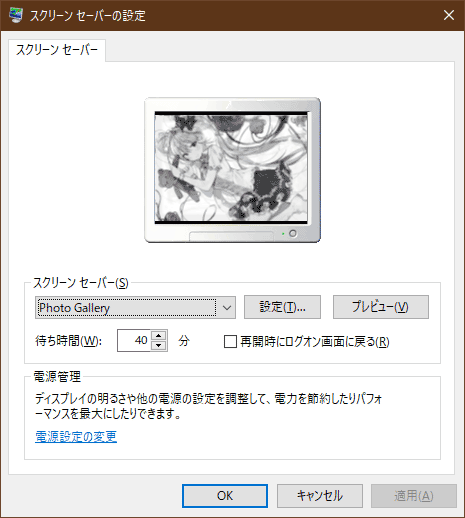
この症状について調べてもロック画面からの復帰なんかと一緒くたの話は大量にヒットするのだけど、スクリーンセーバーだけに関しては殆ど見られず、自分だけがこの症状に陥っているのかなと思う次第である。
1件だけ見つかったのが「windows10 スクリーンセーバー フォトギャラリー 復帰しない(archive.today)」というマイクロソフト公式と思われるQ&Aである。
| windows10 スクリーンセーバー フォトギャラリー 復帰しない ノートPCでのWindows10環境です。 「設定」→「個人設定」→「ロック画面」から、 スクリーンセーバーの「フォトギャラリー」を選び、適用しました。 待ち時間「1分」に設定。 しばらくして1分後、写真がランダムに流れてきましたが、 復帰しようと、マウスを動かしても、キーボードキーを押しても 反応なし、復帰せずです。 仕方がなく、電源ボタンを2回ほど押して、 スリープ状態が解除されたときと同じ画面で、元の画面が表示されました。 スクリーンセーバーの「リボン」または「ラインアート」を選んだ際は、 マウスを動かしたり、キーボードのキーを押すことで、復帰します。 スクリーンセーバー「フォトギャラリー」で、マウスなど動かしての 復帰方法は、何か設定が必要なのでしょうか? Windows10では、この選択は不向きなのでしょうか? 宜しくお願い致します。 |
結局、全く役に立つ回答はなく、「[フォト ギャラリー] は利用せず、他のスクリーン セーバーを使用することをお勧めします。」で締めている。
実際のところ、僕の環境では[Alt+F4]か、[Alt+Tab]で復帰できる。
[Alt+F4]というのはウィンドウを閉じるコマンド、[Alt+Tab]というのは別のウィンドウをアクティブにするコマンドである。このコマンドで復帰できるということを考えるに、今回アップデートで変更されたフォトギャラリーというのは、Windowsに組み込まれた機能ではなく、スクリーンセーバーのトリガーが入ったときにフォトギャラリープログラムを走らせることにしてたというだけであり、またフォトギャラリーの終了コマンドにマウスやキーボードを触るというアクションが組み込まれていないのではないかと思われる。
スクリーンセーバーの復帰が面倒になったというのと、復帰に際してプログラムを閉じなければならないので時間が掛かるというのが気に入らない。でも、他にこの症状になってる人を見ないので改善は望めないのかなって思う。
ダブルクロス The 3rd Edition キャラクターシート
ダブルクロスのキャラクターシートをエクセルで作ったのでアップした。ダウンロードはTRPGのページから。
過去に、カオスフレアとビーストバインドのキャラクターシートを作ったことがあるが、あれは人に頼まれて仕方なく作ったものであり、キャラクターシートの意匠もエクセルでは再現が難しいのでその部分は目をつぶって作った。
ダブルクロスのキャラクターシートは枠の角に十字をモチーフにした意匠があり、大変ではあるけど再現不可能というほどではなく、時間さえかければ作れるという確信があったため、自分の技術を確認する意味も込めて作ってみた。
僕が使っているエクセル2007では都合よく3種類の太さの罫線を描くことができたので、それっぽく枠線の太さに対応することができた。十字の意匠についてはそれぞれセルの幅を調整して罫線をはみ出したり消したりした。この処理を行ったため、かなり多くの行数を使うことになった。
ダブルクロスの公式キャラクターシートは曲線のない作りなので、あまり不自然ではない出来であり、CFやBBTに比べてかなり再現性の高いものとなったと思う。
これまで、キャラクターを事前に作ってセッションに持っていくというとき、公式サイトからダウンロードしたPDFファイルにAdobe Acrobatで直接入力していたけど、これが意外に手間で、枠の中の正しい位置に入力するのにも骨が折れる作業であり、文字の入力に物凄い処理落ちが起こるという代物であり、さらにフォントによっては入力できなかったりする。畢竟普通に印刷したものに手で入力したほうが楽ではないかと思えるほどであった。そうなるとエクセルで入力できる形式というのは実に良いものではないかと思う。
一応、今回の作業について手順というか問題点などを紹介しておきたい。とはいっても、エクセルのシートにダウンロードしたキャラクターシートの画像を拡大して貼り付けて、そこに罫線を合わせていくというだけなんだが、エクセルは表計算ソフトであって画像の処理はかなり苦手である。神我狩のNPC集を作ったときにエクセルで画像を扱うのは色々と妥協が必要になってくることは存分に身に沁みているので、ある程度は最初から諦めて作業に臨んだ。
シートに画像を貼り付けるのだけど、よく知られているようにエクスプローラーから画像ファイルをドロップしても貼り付けることはできない。ちゃんと"挿入→図"という正規の手順を踏まなければならない。別のファイルで開いた画像をドロップすれば貼り付けられるのだけど、この方法を取るとエクセル側の独断で画像ファイルが書き換えられるので大抵はファイルサイズが大きくなるためオススメしない。
シートに貼り付けた画像を拡大して入力するセルよりも背後に表示して作業を行おうと思っていたのだけど、これがうまく行かない。エクセルに貼り付けた画像には前面、背面という概念があるのだけど、これは画像間における相対位置であって、シートのメインコンテンツであるセル及びその中の表示は常に最背面である。つまり、セルの境界は貼り付けたキャラクターシートの奥にあるので見えない。この時点で、以前作ったCFやBBTも同じ問題にぶち当たったのを思い出した。あの時は画像を貼り付けるのではなく、背景をキャラクターシートの画像に設定して作業を行った。"ページレイアウト→背景"というコマンドになる。同様にしてみたところ、背景に設定することはできるのだが、シートを拡大縮小しても背景画像はそれに追従しない。したがって、細かい部分を描こうと拡大しても背景は小さいままだからそのためのガイドを参照できないということになり全く役に立たないことが分かった。
結局、元の画像貼り付けで作業を行うことにした。しかし、セルが見えないのでは全く作業にならない。せめて画像の透明度を上げてセルが透けて見えるようにできれば作業性はグンと上がる。現行のエクセルには画像の透明度をいじる(魚拓)機能があるようだが、2007にはない。ところが、エクセルでは表示している画像を見えなくするということができたような気がして、調べてみると確かに"Excelのオプション→詳細設定→オブジェクトの表示"で消すことが出来る。これで最背面であるセルを可視化することが出来る。しかし、このコマンドは当然ながら頻繁に行うのは想像に難くない。軽く見積もって数千回は行わなければならないだろう。ただでさえマウスを使うのは動きが遅く不正確で好まないのにこんなことを延々行ってはいられない。そこで、この動きはマクロで登録してしまおうと思った。試しに"表示→マクロ→マクロの記録"でこの動きと、解除する動きを登録して見たのだが、このマクロは全く働かないことが分かった。マクロ作戦失敗である。何かショートカットキーはないのかと探したところ"Ctrl + 6"で行けることが分かった。これを連打することで画像とセルを交互に表示させてあたかも画像が半透明になっているように見せることが出来る。実際は連打なんてせずにキーを押しっぱにして連続入力状態にすることでその状況を作った。これはあんまりやっていると目がチカチカして気持ち悪くなってくる。人によっては癲癇の発作とか起こしかねないから、その辺りは注意がいるかも知れない。それと、画像を非表示にした状態で行や列を挿入しようとすると「オブジェクトがシートからはみだします。その操作はできません。」といって拒否されるので、セルを挿入する時は画像を表示している状態、つまり、セルが見えない状態でなければならない。セルを挿入したら当然ながら枠の大きさを調整する視界を半分妨げられた状態で行わなければならないので結構やりづらい。
これで大体の問題は解決し、完成への筋道ができ、あとは地道な作業を延々続けるだけとなった。
進捗が目に見える作業というのは実に良いもので、例えばピアノの練習なんて弾けるようになるまで確信が持てない辛い作業と比べて実に気が楽である。勿論、エクセルのことだから随所でトラブルが起こる。セルの幅とか表示している画像のサイズとかが意図せずに変わっていたりするというのがよく起こる。すぐ気付けばよいのだけど、暫く作業を続けている内に何かおかしいとなってから気付くので何が変わってるのか分からないということになる。勢い、修正も雑になってくる。そんなわけで、成果物としてできたキャラクターシートもイマイチ整っていない部分も多くなる。一通り入力が済んだら最初に貼り付けた画像を消す。
あとは一応自分の持ちキャラを入力してみて細かい部分を調整する。本来手書きで書き込む部分はそれっぽい風にしようと行書体を使った。本当ならもっとマニアックな書体を使いたかったのだけど、誰も持っていないようなフォントを設定してもダウンロードした人が困惑するだけでいいことないよねと言って無難なAR Pペン行書体とした。
印刷設定は一応B5の2ページで、見開きにすればB4になる設定とした。
こんな感じ。

全部作り終えてから気付いたのだけど、ダブルクロス3rdのキャラクターシートって新しいバージョンが出てるんだってね。以前セッション中にそういった話を聞いたことがあったのだけど、すっかり失念しておりテキトーにダウンロードしたキャラクターシートを元に作ってしまった。気が向いたら最新版とかに作り替えたい。
20200829追記 ver.1.02
シンドロームをドロップダウンリストから選択して能力値を自動入力するようにした。シンドロームの選択肢を表示するボタンがあるのだけど、エクセル上での表示が小さすぎてマウスで表示するのは難しい。このボタンのサイズを大きくすることはエクセルの仕様上できない(魚拓)ようで、この部分の調整はしないことにした。正確に書くと、フォームコントロールとマクロを組み合わせるとできそうな気もしないでもないけど、マクロは使いたくないのでなしにした。そんなわけで、既に点としか認識されないボタンをマウスでクリックするのが難しいと思われる方はセルを選択した状態で"Alt+↓"か"Alt+↑"で対応してもらったら良い。
また、能力値を増減する際に増減しやすいようにボタンを付けた。キャラ製作時に最後に1点追加しなければならないのでこれで対応できる。
あとダブルクロスのタイトル部分に使っているフォントは棘薔薇とうたミン-ほし☆です。バージョンの表記に手を加えようとしたら割とどうでも良い所に凝り始めてしまいました。表示がおかしいという方はフォントをダウンロード・インストールするか、適当なフォントに変更したりして体裁を整えると良いかもしれません。
関連エントリー
20200113 Adobe Acrobatについて
20190501 神我狩 NPC集
20150830 ビーストバインドトリニティ キャラクターシート
20120928 カオスフレアのキャラクターシート
屈折率の測定方法について
先日、ポリエチレングリコール400(InternetArchive)(PEG)にコロイダルシリカを分散させたのだが、100℃から温度を下げていくにしたがって色が変わっていった。
基本的に構造色を持つ液なのだが、温度の低下に伴って少しくすんだ色→無色透明→透き通った構造色と変化した。
これはPEGの屈折率が温度によって大きく変化しており、無色透明のタイミングでシリカと屈折率が一致したとことを示している。
屈折率というのは物理の教科書に載っているように、入射角θi、屈折角θtから、sinθi/sinθtで求められる。
 [1]
[1]
光が入射する様子を真横から撮影して分度器を当ててやればすぐに求めることができる。勿論、ちゃんと測るならアッベ計(InternetArchive)を使うべきである。しかし、対象物質が小さかったり、歪な形をしている場合は測定するのがなかなか難しい。そういう物質の屈折率を測定するのに液浸法(InternetArchive)が使われる。
液浸法を行うためには屈折率の異なる接触液を準備しなければならない。例えば島津製作所ではd線(587.56nm)の屈折率で1.48~1.78まで0.01刻みで31種類を用意している[2]。測定したい屈折率の辺りの接触液を揃えておかなければならないのである。
PEGの屈折率の温度依存性を利用して接触液の代わりとすることができるのではないかと思ったわけである。
シリカ分散液の様子から屈折率が多く変化しているけど、具体的にどの程度の変化があるのかちょっと分からない。
屈折率は密度と緊密な関係にある。PEGは密度の温度依存性が大きく、20℃で1.125g/cm3、95℃で1.07g/cm3程の差があるので(ただしこの例はPEG600)[3]、相応の屈折率差が見込まれる。
屈折率と密度の関係は次の式で表される[4]。
n:屈折率 M:分子量 ρ:密度 R:分子屈折 分子屈折は原子屈折の和で与えられ、原子屈折は各原子に特有な定数である。  |
これを式変形すると、
となる。
密度以外は全て定数なので、この式から密度が大きくなれば屈折率が高くなるということが分かる。
一応計算してみる。
PEG400は平均分子量400なので、M=400。
PEGはHO-(CH2CH2O)n-Hという構造をしているので、この構造で分子量400だとn=8.68くらいになる。分子として考えるならnは整数でなければいけないけど、平均分子量400という集合体として考えるので、n=8.68として計算してみる。
原子屈折の一覧表から、原子屈折総計を求める。
C:2.42×2×8.68 = 42.01
H:1.10×(2 + 4×8.68) = 40.39
-O-H:1.53×2 = 3.06
-O-:1.64×(8.68 - 1) = 12.60
総計:98.06
ρの幅は1.07~1.125g/cm3なので、それぞれのρを代入したときの値を求めると、
・ρ=1.07g/cm3(95℃)のとき
・ρ=1.125g/cm3(20℃)のとき
温度が高いときと低いときで屈折率は1.4376から1.4637の変化があると求めることが出来た。0.0261の差ということで見た目ほど劇的な違いはないようで、ここから分析法を立ち上げようとするにはちょいと役者不足である。
では、どのくらいの屈折率差があれば良いかというと、液浸法では上記の通り1.48~1.78の液を準備している。上の計算式から読み取るに密度変化と分子屈折が高い方が温度による屈折率差も大きくなることが分かるが、分子屈折が大きくなると必然的に分子量も大きくなるためその効果が相殺される傾向にある。しかし、原子屈折の大きな元素を多く含む物質で密度変化の大きいものを用意すれば良さそうに見える。上の原子屈折一覧を見るとハロゲンの原子量が大きくなるほど原子屈折も大きくなるようで、例えばヨウ素の多く含まれる四ヨウ化炭素なんかはどうかと思ったりもするが、これは固体である上に色が付いていて適当ではない。
そもそも、原子量の大きいハロゲンは当然分子量も大きくなるので、原子屈折を大きくするためにハロゲンを選ぶのは適切ではない。
それでは分子量を小さくして原子屈折を大きくするには、二重結合や三重結合の多い物質を使ったらよいとなる。
アレンなんかどうかと思ったが、調べたら沸点が-34℃[5]で使いようがない。
もっと長鎖の共役系をと考えると、やっぱりポリアセチレンかなあとなる。ポリアセチレンだと固体になってしまうので、沸点が93℃となっている[6]トリアセチレンあたりが良さそうである。しかし、分子量に対して分子屈折が大きそうなのは良いとして、密度が0.9±0.1g/cm3となっている。あんまり密度の差が大きくなさそうである。さらに、この物質の構造を見るにどう考えても疎水性なので使える物質に制限がありそうである。
なかなか安易に適当なものは見つからないもので、頑張って探して論文を書いてもいいんだけど、面倒くさいからやらない。誰かこのネタを携えて博士課程にでも挑む人は出てこないものかな。
参考文献
[1]田所利康 石川謙, イラストレイテッド光の科学, 朝倉書店(2014)
[2]接触液(屈折液)(InternetArchive), 島津製作所
[3]Y. Hatakeyama, T. Morita, S. Takahashi, K. Onishi, K. Nishikawa, Synthesis of Gold Nanoparticles in Liquid Polyethylene Glycol by Sputter Deposition and Temperature Effects on their Size and Shape, J. Phys. Chem. C 2011, 115, 8, 3279-3285
[4]鈴木長寿 他, 物理化学の計算法p35, 東京電機大学出版局(1997)
[5]アレン(InternetArchive), Chemical Book
[6]Triacetylene(InternetArchive), ChemSpider